A configuração da conversão de endereço de rede (NAT) e do mapeamento de porta será necessária se os Horizon Clients se conectarem a áreas de trabalho baseadas em máquinas virtuais em redes diferentes.
Nos exemplos incluídos aqui, você deve configurar as informações de endereçamento externo na área de trabalho para que Horizon Client possa usar essas informações para se conectar à área de trabalho usando NAT ou um dispositivo de mapeamento de porta. Essa URL é igual às configurações de URL externa e URL externa PCoIP no Servidor de Conexão.
Quando Horizon Client está em uma rede diferente e um dispositivo NAT está entre Horizon Client e a área de trabalho que executa o plug-in, é necessária uma configuração de NAT ou mapeamento de porta. Por exemplo, se houver um firewall entre o Horizon Client e a área de trabalho, o firewall estará agindo como um dispositivo de mapeamento de porta ou NAT.
Um exemplo de implantação de uma área de trabalho cujo endereço IP é 192.168.1.1 ilustra a configuração do NAT e do mapeamento de portas. Um sistema Horizon Client com um endereço IP de 192.168.1.9 na mesma rede estabelece uma conexão PCoIP usando TCP e UDP. Essa conexão é direta, sem qualquer configuração de NAT ou mapeamento de porta.
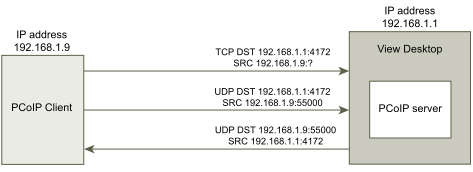
Se você adicionar um dispositivo NAT entre o cliente e a área de trabalho para que eles operem em um espaço de endereçamento diferente e não fizer nenhuma alteração na configuração do plug-in, os pacotes PCoIP não serão roteados corretamente e falharão. Neste exemplo, o cliente está usando um espaço de endereço diferente e tem um endereço IP de 10.1.1.9. Essa configuração falha porque o cliente usará o endereço da área de trabalho para enviar os pacotes PCoIP TCP e UDP. O endereço de destino de 192.168.1.1 não funcionará na rede do cliente e poderá fazer com que o cliente exiba uma tela em branco.
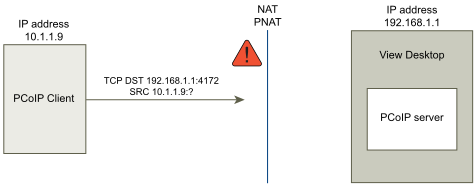
Para resolver esse problema, você deve configurar o plug-in para usar um endereço IP externo. Se externalIPAddress estiver configurado como 10.1.1.1 para esta área de trabalho, o plug-in fornecerá ao cliente um endereço IP de 10.1.1.1 ao fazer conexões de protocolo de área de trabalho com a área de trabalho. Para PCoIP, o serviço PCoIP Secure Gateway deve ser iniciado na área de trabalho para essa configuração.
Para o mapeamento de portas, quando o desktop usa a porta PCoIP padrão 4172, mas o cliente deve usar uma porta de destino diferente, mapeada para a porta 4172 no dispositivo de mapeamento de portas, você deve configurar o plug-in para essa configuração. Se o dispositivo de mapeamento de porta mapear a porta 14172 para 4172, o cliente deverá usar uma porta de destino de 14172 para PCoIP. Você deve definir essa configuração para PCoIP. Defina externalPCoIPPortno plug-in como 14172.
externalIPAdress é definido como 10.1.1.1, que é a rede convertida para 192.168.1.1, e
externalPColPPort é definido como 14172, que é a porta mapeada para 4172.
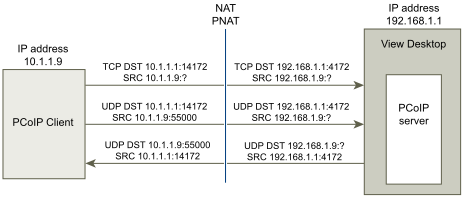
Assim como na configuração da porta TCP/UDP PCoIP externa para PCoIP, se a porta RDP (3389) ou a porta Framework Channel (32111) estiver mapeada, você deverá configurar externalRDPPort e externalFrameworkChannelPort para especificar os números de porta TCP que o O cliente usará para fazer essas conexões por meio de um dispositivo de mapeamento de porta.